Μερικές φορές το πληκτρολόγιο ενδέχεται να μην λειτουργεί σωστά, για παράδειγμα, ορισμένα πλήκτρα ενδέχεται να σταματήσουν να λειτουργούν ή μερικά πλήκτρα να συνεχίσουν να πληκτρολογούν αυτόματα. Αυτό είναι ένα πρόβλημα που σχετίζεται με το υλικό. Ενώ μπορείτε να επιλύσετε αυτό το ζήτημα αντικαθιστώντας το πληκτρολόγιο, μπορεί να είναι μια δαπανηρή υπόθεση για έναν φορητό υπολογιστή.
Λοιπόν, είναι μια εύκολη διέξοδος; Ναι πράγματι. Ας μάθουμε πώς να επιλύσουμε αυτό το ζήτημα.
Μέθοδος 1: Όταν ξέρετε ποιο κλειδί έχει το πρόβλημα
Βήμα 1: Μεταβείτε στο πρόγραμμα περιήγησής σας, επικολλήστε τον παρακάτω σύνδεσμο για KeyTweak στο πρόγραμμα περιήγησης διευθύνσεων και πατήστε Εισαγω.
https://www.majorgeeks.com/files/details/keytweak.html
Τώρα, κάντε κλικ στο Κατεβάστε κουμπί για λήψη του αρχείου ρύθμισης.
Βήμα 2: Μόλις ολοκληρώσετε την εγκατάσταση του λογισμικού, ανοίξτε το KeyTweak λογισμικό και από τον χάρτη πληκτρολογίου, επιλέξτε το κλειδί που δεν λειτουργεί ή δημιουργεί πρόβλημα. Τώρα, κάντε κλικ στο Καθιστώ ανίκανο.
Για παράδειγμα, για εμάς, το ράβδο διαστήματος το κλειδί δεν λειτουργεί, έτσι, επιλέξαμε το διαστημικό μπαρ (61) πλήκτρο και πατημένο Καθιστώ ανίκανο.
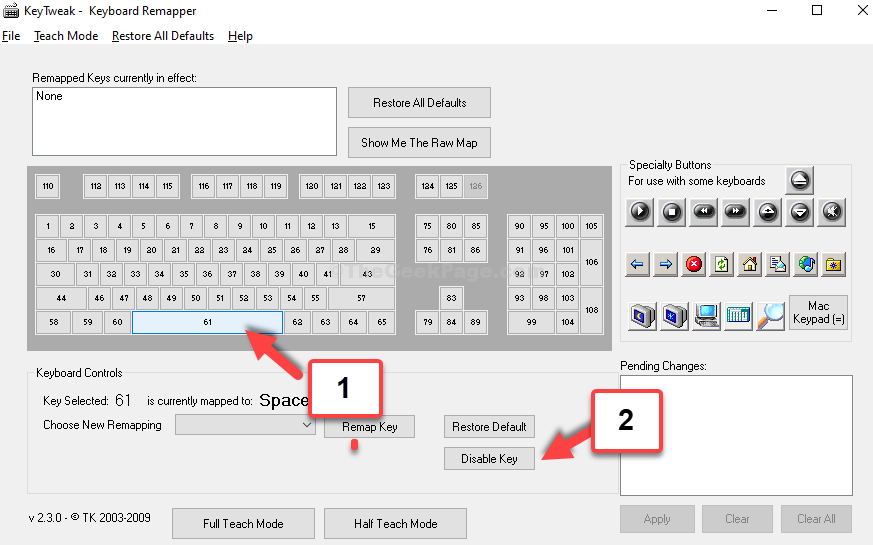
Βήμα 3: Τώρα, μπορείτε να αναδιατυπώσετε το δικό σας ράβδο διαστήματος κλειδί για ένα άλλο κλειδί που σχεδόν δεν χρησιμοποιείτε.
Για παράδειγμα, έχουμε έναν φορητό υπολογιστή Dell που έχει δύο ALT πλήκτρα και στις δύο πλευρές του ράβδο διαστήματος. Έτσι, θα αναδιαμορφώσουμε το ράβδο διαστήματος κλειδί για το 2ο ALT κλειδί στη δεξιά πλευρά του ράβδο διαστήματος.
Κάντε κλικ στο Λειτουργία μισής διδασκαλίας και στο πλαίσιο διαλόγου που ανοίγει, κάντε κλικ στο Σάρωση ενός μεμονωμένου κλειδιού.

Βήμα 4: Τώρα, πατήστε το πλήκτρο στο πληκτρολόγιό σας στο οποίο θέλετε τώρα να το χρησιμοποιήσετε στη θέση του ράβδο διαστήματος. Εδώ, πιέσαμε το ALT πλήκτρο στο πληκτρολόγιό μας.
Τώρα, επιλέξτε το Κλειδί προορισμού από την αναπτυσσόμενη λίστα. Αυτό πρέπει να είναι το κλειδί που δεν λειτουργεί και θέλετε να αλλάξετε. Έτσι, θα επιλέξουμε το Χώρος κλειδί εδώ.
Στη συνέχεια, κάντε κλικ στο Αναδιατύπωση.
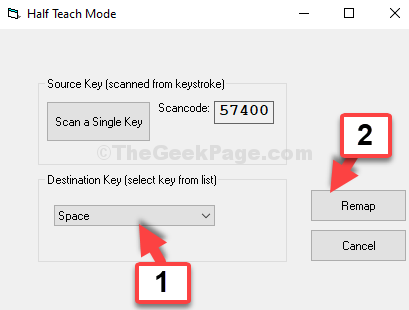
Βήμα 5: Τώρα, κάντε κλικ στο Ισχύουν και στη συνέχεια, στη γραμμή εντολών, κάντε κλικ στο Ναί. Επανεκκινήστε τον υπολογιστή για να είναι αποτελεσματικές οι αλλαγές.
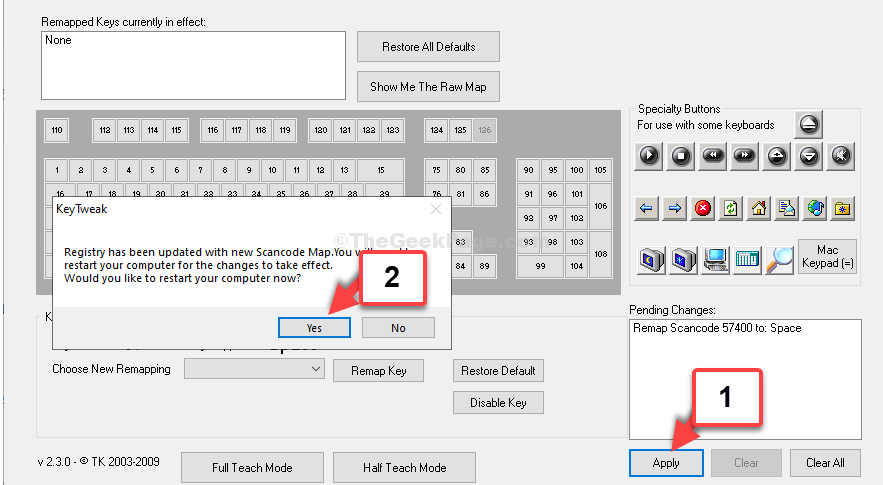
Αυτό θα επιλύσει το πρόβλημά σας. Ωστόσο, όταν δεν γνωρίζετε ποιο κλειδί δημιουργεί το πρόβλημα, δοκιμάστε τη 2η μέθοδο.
Μέθοδος 2: Όταν δεν ξέρετε ποιο κλειδί δημιουργεί το πρόβλημα
Βήμα 1: Μεταβείτε στο πρόγραμμα περιήγησής σας, επικολλήστε τον παρακάτω σύνδεσμο στο πρόγραμμα περιήγησης διευθύνσεων και πατήστε Εισαγω.
https://www.passmark.com/products/keytest/
Τώρα, κάντε κλικ στο Κατεβάστε κουμπί για λήψη του αρχείου ρύθμισης.
*Σημείωση - Αυτό είναι ένα λογισμικό επί πληρωμή, επομένως, θα πρέπει πρώτα να αγοράσετε την άδεια για να συνεχίσετε.
Βήμα 2: Μόλις εγκατασταθεί, μπορείτε να πατήσετε τα πλήκτρα στο χάρτη πληκτρολογίου για να ελέγξετε ποιο πλήκτρο είναι ελαττωματικό. Αυτά που λειτουργούν καλά θα επισημαίνονται με πράσινο χρώμα και τα πλήκτρα που είναι ελαττωματικά θα επισημαίνονται με κόκκινο χρώμα.
Μόλις εντοπίσετε ποιο κλειδί είναι ελαττωματικό, μπορείτε να το δοκιμάσετε Μέθοδος 1 για να το απενεργοποιήσετε και να αντιστοιχίσετε ξανά το κλειδί σε άλλο.

